GG Slide là gì?: Làm thế nào để sử dụng nó hiệu quả nhất?
Nội dung chính
Google Slides (hay còn gọi là GG Slide) là một trong những công cụ hữu ích và miễn phí mà Google cung cấp cho người dùng. Đây là một công cụ trình bày trực tuyến cho phép bạn tạo, chỉnh sửa và chia sẻ slide trực tuyến. Trong bài viết này, chúng ta sẽ tìm hiểu cách sử dụng Google Slides một cách hiệu quả và tối ưu nhất.
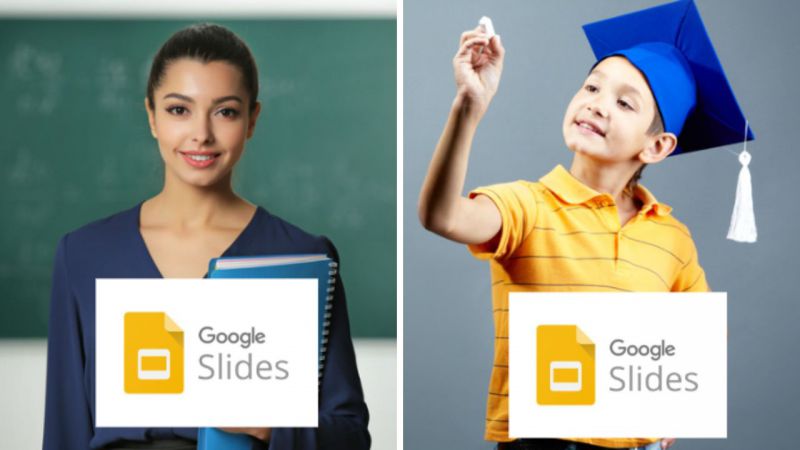
1. GG Slide là gì?
Google Slides là một phần của bộ công cụ Google Workspace (trước đây là G Suite), bao gồm Google Docs, Google Sheets, và Google Forms. Google Slides cho phép bạn tạo các bài thuyết trình trực tuyến, chỉnh sửa chúng cùng lúc với đồng nghiệp hoặc bạn bè, và truy cập chúng từ bất kỳ thiết bị nào có kết nối Internet.
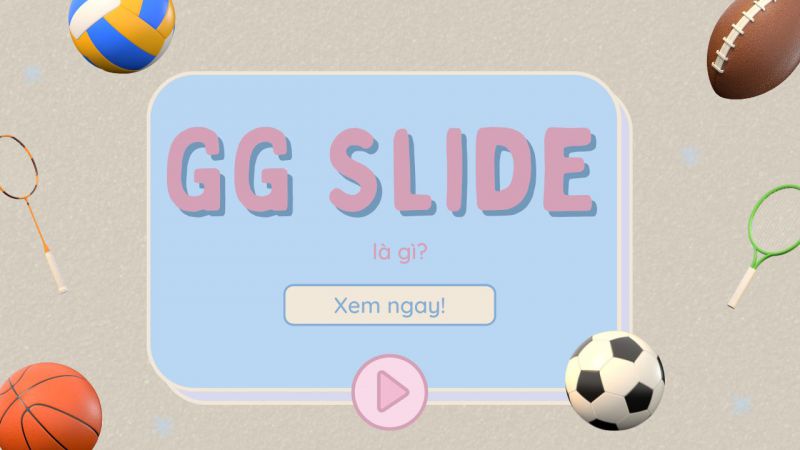
2. Bắt đầu với Google Slides
Để bắt đầu, truy cập Google Slides tại slides.google.com và đăng nhập bằng tài khoản Google của bạn. Click vào "Blank" để tạo một bài thuyết trình mới hoặc chọn một mẫu từ thư viện mẫu của Google Slides.
3. Sử dụng các mẫu có sẵn
Một trong những cách tốt nhất để tiết kiệm thời gian và công sức khi tạo bài thuyết trình là sử dụng các mẫu có sẵn của Google Slides. Có rất nhiều mẫu có sẵn cho các mục đích khác nhau, từ bài thuyết trình kinh doanh đến bài giảng học. Bạn có thể tùy chỉnh các mẫu này theo ý muốn.
4. Sử dụng các công cụ chỉnh sửa
Google Slides cung cấp một loạt các công cụ chỉnh sửa giúp bạn tạo ra các slide đẹp mắt và chuyên nghiệp. Bạn có thể thêm văn bản, hình ảnh, biểu đồ, video, và nhiều hơn nữa vào slide của mình. Công cụ chỉnh sửa văn bản cho phép bạn thay đổi kiểu chữ, màu sắc, và kích thước của văn bản. Công cụ chỉnh sửa hình ảnh giúp bạn cắt, xoay, và điều chỉnh độ sáng và độ tương phản của hình ảnh.
5. Tính năng chia sẻ và cộng tác
Google Slides cho phép bạn chia sẻ bài thuyết trình của mình với người khác và cộng tác chỉnh sửa trực tiếp. Điều này làm cho việc làm việc nhóm trở nên dễ dàng hơn bao giờ hết. Bạn chỉ cần nhấn vào nút "Share" ở góc trên bên phải của màn hình, sau đó nhập địa chỉ email của người bạn muốn chia sẻ. Bạn cũng có thể điều chỉnh quyền truy cập, cho phép họ chỉ xem, bình luận, hoặc chỉnh sửa bài thuyết trình.
6. Sử dụng các tiện ích mở rộng và Add-ons
Google Slides hỗ trợ nhiều tiện ích mở rộng và Add-ons, giúp tăng cường khả năng của ứng dụng. Ví dụ, bạn có thể sử dụng tiện ích mở rộng Unsplash Photos để thêm các hình ảnh miễn phí chất lượng cao vào slide của mình, hoặc sử dụng Add-on Pear Deck để tạo các hoạt động tương tác trong bài thuyết trình của bạn.
7. Tối ưu hóa cho trình chiếu
Khi trình chiếu bài thuyết trình, hãy chắc chắn rằng nó được tối ưu hóa cho màn hình lớn. Sử dụng các màu sắc tương phản, văn bản lớn, và hình ảnh rõ ràng để đảm bảo mọi người có thể dễ dàng nhìn thấy và hiểu nội dung của bạn. Hãy kiểm tra bài thuyết trình của bạn trên màn hình trình chiếu trước khi thực sự trình bày nó.
8. Lưu và xuất file
Cuối cùng, đừng quên lưu và xuất file của bạn. Google Slides tự động lưu các thay đổi của bạn, nhưng bạn cũng nên xuất bài thuyết trình của mình dưới dạng file PDF hoặc PPT để có thể chia sẻ hoặc trình chiếu mà không cần kết nối Internet.
Bằng cách sử dụng Google Slides một cách hiệu quả và tối ưu nhất, bạn không chỉ có thể tạo ra các bài thuyết trình chuyên nghiệp và đẹp mắt, mà còn tiết kiệm thời gian và công sức. Hãy khám phá và tận dụng tối đa những tính năng tuyệt vời mà Google Slides mang lại.
9. Sử dụng các phím tắt
Phím tắt là một cách tuyệt vời để làm việc nhanh chóng và hiệu quả trên Google Slides. Ví dụ, bạn có thể sử dụng Ctrl/Cmd + C để copy, Ctrl/Cmd + V để paste, và Ctrl/Cmd + Z để undo. Hãy tìm hiểu và sử dụng các phím tắt để cải thiện tốc độ và hiệu suất công việc của bạn.
10. Tích hợp Google Slides với các ứng dụng khác của Google
Google Slides hoạt động tốt với các ứng dụng khác của Google, như Google Drive và Google Photos. Bạn có thể lưu trữ và quản lý các bài thuyết trình của mình trên Google Drive, và thêm hình ảnh từ Google Photos vào slide của mình. Tích hợp này giúp bạn tận dụng tối đa các ứng dụng và dịch vụ của Google.
Những lợi ích của Google Slides
Google Slides mang lại nhiều lợi ích cho người dùng, bao gồm cả cá nhân và doanh nghiệp. Dưới đây là một số lợi ích đáng chú ý:
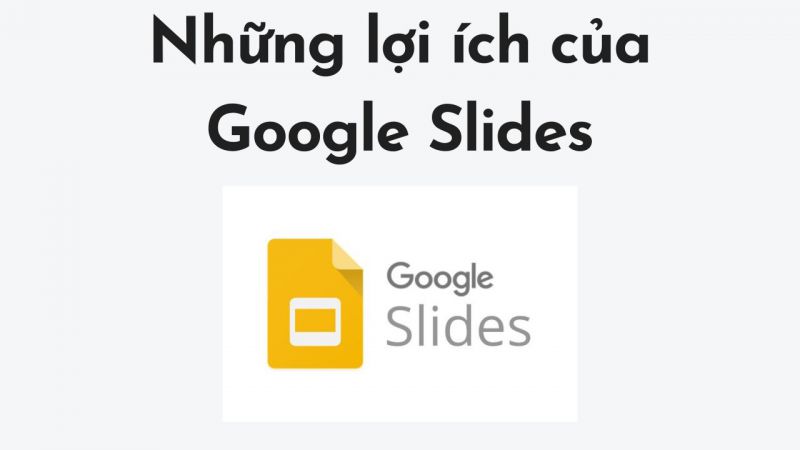
1. Miễn phí và Dễ dàng truy cập: Google Slides hoàn toàn miễn phí và dễ dàng truy cập từ bất kỳ thiết bị nào có kết nối internet, bao gồm máy tính, máy tính xách tay, tablet và điện thoại di động. Bạn chỉ cần một tài khoản Google để bắt đầu sử dụng.
2. Cộng tác trực tuyến: Một trong những lợi ích lớn nhất của Google Slides là khả năng cộng tác trực tuyến. Bạn có thể chia sẻ bài thuyết trình với đồng nghiệp hoặc bạn bè và cùng nhau chỉnh sửa nó cùng một lúc. Điều này làm cho việc làm việc nhóm trở nên dễ dàng và hiệu quả hơn.
3. Tích hợp với Google Workspace: Google Slides hoàn toàn tương thích và có thể tích hợp với các sản phẩm khác của Google, như Google Docs, Google Sheets, Google Drive và Google Photos. Điều này giúp tạo ra một quy trình làm việc mượt mà và liền mạch.
4. Tùy chỉnh cao: Google Slides cung cấp nhiều công cụ và tùy chọn để tạo ra một bài thuyết trình độc đáo và chuyên nghiệp. Bạn có thể tùy chỉnh màu sắc, kiểu chữ, hình ảnh, biểu đồ và nhiều hơn nữa.
5. Cập nhật tự động: Google Slides tự động lưu lại mọi thay đổi, do đó bạn không bao giờ phải lo lắng về việc mất dữ liệu. Nếu có một lỗi hoặc vấn đề nào đó, bạn cũng có thể quay lại phiên bản trước của bài thuyết trình.
6. Add-ons và tiện ích mở rộng: Google Slides hỗ trợ nhiều add-ons và tiện ích mở rộng, giúp tăng cường khả năng và chức năng của ứng dụng.
Đối tượng nào phù hợp để sử dụng Google Slides
Google Slides có thể phục vụ một loạt các đối tượng người dùng với nhiều mục đích và nhu cầu khác nhau:
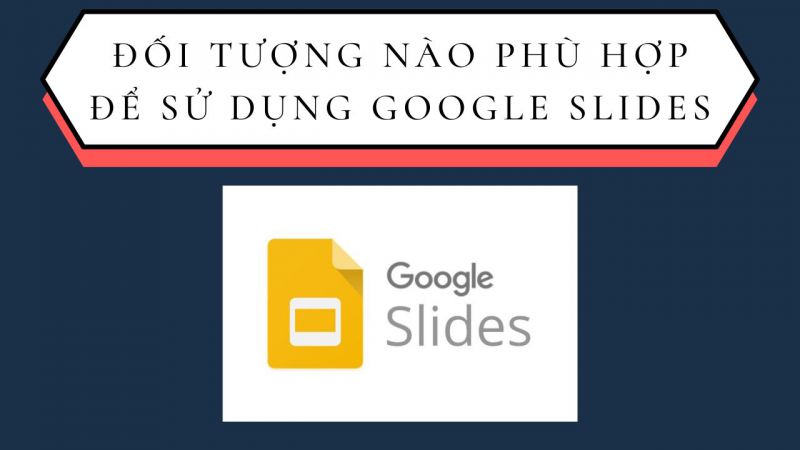
1. Sinh viên và Giáo viên: Google Slides là một công cụ quan trọng trong giáo dục. Sinh viên có thể sử dụng nó để tạo bài thuyết trình cho dự án hoặc bài tập lớn. Giáo viên có thể sử dụng Google Slides để tạo bài giảng và chia sẻ tài liệu học tập với học sinh. Ngoài ra, tính năng cộng tác trực tuyến cho phép các nhóm sinh viên làm việc cùng nhau dễ dàng hơn.
2. Doanh nghiệp và Nhân viên văn phòng: Google Slides cung cấp các công cụ mạnh mẽ cho việc tạo bài thuyết trình kinh doanh, báo cáo, và họp trực tuyến. Những người làm việc trong các tổ chức và doanh nghiệp có thể tận dụng tính năng chia sẻ và cộng tác để làm việc cùng nhau trên các dự án và bài thuyết trình.
3. Nhà thiết kế và Nhà sáng tạo nội dung: Những người làm trong lĩnh vực thiết kế và sáng tạo nội dung có thể sử dụng Google Slides để tạo các bài thuyết trình đẹp mắt và chuyên nghiệp. Các công cụ và tùy chỉnh trong Google Slides cho phép họ tạo ra các slide phong cách và độc đáo.
4. Các tổ chức phi lợi nhuận và tình nguyện viên: Google Slides cung cấp một cách miễn phí và dễ dàng để các tổ chức phi lợi nhuận và tình nguyện viên tạo và chia sẻ các bài thuyết trình và tài liệu.
5. Bất kỳ ai muốn tạo một bài thuyết trình trực tuyến: Bất kỳ ai cần tạo một bài thuyết trình đều có thể sử dụng Google Slides. Dù bạn đang tổ chức một sự kiện, giới thiệu một ý tưởng, hoặc chỉ muốn chia sẻ thông tin, Google Slides là một công cụ tuyệt vời.
Chương trình khuyến mãi tại cửa hàng Di Động Thông Minh
Tại cửa hàng Di Động Thông Minh đang có rất nhiều chương trình khuyến mãi đặc biệt là những chiếc điện thoại iPhone cũ đang giảm giá kịch sàn: iPhone XS Max cũ, iPhone 11 cũ, iPhone 11 Pro Max cũ, iPhone 12 Pro cũ, iPhone 12 Pro Max cũ.




.jpg)
Kết luận
Google Slides là một công cụ mạnh mẽ, linh hoạt và dễ sử dụng cho việc tạo và chia sẻ bài thuyết trình. Với các tính năng tuyệt vời như sự cộng tác trực tiếp, tích hợp với các ứng dụng Google khác, và khả năng tùy chỉnh cao, Google Slides là lựa chọn hoàn hảo cho cả cá nhân và doanh nghiệp. Bằng cách sử dụng Google Slides một cách hiệu quả và tối ưu, bạn có thể nâng cao chất lượng bài thuyết trình của mình và tiết kiệm thời gian quý giá.
>>>Xem thêm: Đánh giá chi tiết về iPhone 12 Pro cũ: Liệu có đáng mua?
Chủ đề hot
Tin xem nhiều
- 1Mộc Mobile – Didongthongminh 15 Trần Đại Nghĩa: Ghé Qua Liền Tay, Nhận Ngay Phụ Kiện Miễn Phí!
- 2Mua Máy Tính Bảng iPad Nguyên Bản Giá Tốt Cho Học Sinh, Sinh Viên: Mộc Mobile - Didongthongminh 15 Trần Đại Nghĩa
- 3iPhone 12 Pro Max năm 2025: Có còn đáng mua? Đánh giá chi tiết
- 4Rước Lộc Vàng, Đón Tết An Khang khi mua iPhone Cũ tại Di Động Thông Minh
- 5Hé lộ thông tin Realme Neo 7 cấu hình ngon và pin trâu nhất tầm giá
 iPad Cũ
iPad Cũ
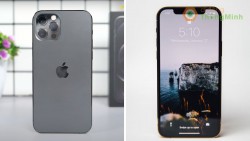












Bình luận (0)
Viết bình luận của bạn
Địa chỉ email của bạn sẽ được bảo mật. Các trường bắt buộc được đánh dấu *